
YouTubeで初月から3000円を稼いだ仕組みと設定方法!
2020年10月2日現在、新規に開設したYouTube動画の投稿本数は、わずか18本ですが、すでにチャンネル登録者数1,250人になり、収益化も達成することができました。^^
2020年8月31日に作ったチャンネルが9月に収益化を達成!
上の動画は私が2020年の8月31日に開設したYouTubeの「 台風速報チャンネル 」のコンテンツです。
まず最初に、どうすれば #YouTube で稼げるか?の、お話の前に私自身がわずか1ヶ月で収益化を達成した実績から、お話します。
noteに多い、ウソの実績をねつ造して、どこからかの情報群を寄せ集めただけのノウハウを語ることはしません。
これはガチの実績ですが、9月26日にはすでにチャンネル登録者数1,000人を突破していました。

YouTubeパートナープログラム( YPP )の最低条件である年間( 過去12ヶ月間 )の #総再生数時間4000時間 は、とっくにクリアしていました。
9月26日の朝の時点で登録者数997人で、総再生数時間は6,300時間を越えていましたね。
そして、すぐ26日にYouTubeパートナープログラム収益化の審査の申請手続きを行いました。
めでたく2日後の9月28日( 月 )にはYouTubeがわから、YPP承認のメールが来ました!(^^ゞ
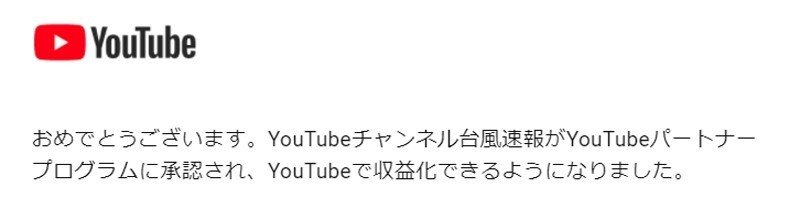
メールは夜の9時21分に来ていたのですが気付かず、収益化の設定を行ったのは翌29日でした。
それでも、YouTubeに広告は28日から表示されてましたね。
つまり、9月の広告収入は28日から30日までの3日間のみでした。
2020年9月末の3日間のYouTube広告収益の金額は、¥3,122でした。
よく、「 YouTubeの収益額の公開は規約違反 」だと、まことしやかに言われますが、事実は違います。
本第 11 条にかかわらず、お客様は、自らによる本サービスの利用によりもたらされた Google による支払総額を正確に開示することができます。
出典:「 AdSenseオンライン利用規約 」
管理画面のスクリーンショットは規約違反になるので貼れませんが、いずれにしても1ヶ月目から3000円の初報酬は、われながら上々だと思います。
ちなみに、YouTube動画アドセンス( ホスト型 )広告の支払い基準額はブログのアドセンス( 非ホスト型 )と同じ8,000円以上です。
しかし、この基準額はブログのアドセンスとの合算で支払われるので私の場合は、10月21日ごろに入ります。
さて無料情報はこの辺りまでとなり、少し先からは有料情報にはなりますが「 私がどうやって、チャンネル開設からわずか1ヶ月で登録者数1,000人/総再生数時間4,000時間の最低条件を満たして収益化できたのか? 」を、分かりやすく簡単に解説しますね。^^
Youtube…某ジャンルで尋常ではなく頑張ってた友人が「もう採算あわへん…」と言って、今後の動画upは未定だそうです。そしてブログ再開。私もYoutubeをやってたので気持ちはわかりますが、とにかく大変。利益率の高いバックエンド商品を持ってる人は別ですが、普通の人が普通にやっても厳しい
— 山中武(ブロガー・転売屋・投資家) (@tyblogty) October 3, 2020
チャンネル登録者数1,000人を突破する方法は?
私の場合はYouTubeチャンネル開設から、27日間で #登録者数1 ,000人 の方々と、つながる事ができました。(^^ゞ
😆😊😂#YouTube でチャンネル登録者さま
— アドセンスでブログ初心者が稼ぐ秘訣!@月間100万PV達成 (@Blog_Adsense) September 27, 2020
1,000人を達成すると、こんなメールが
届くんですね。🍌🍌🍌🍌🍌✨
My YouTube channel crossed 1k subs! #1kcreator https://t.co/UcbS9fzLGO pic.twitter.com/b74v8dLYaM
しかしながら多くの方が、なかなか登録者数が増えずに悩んでいるのが実情ですね。
いや実は、私もYouTube自体は2013年ごろから投稿しているのでメインチャンネルもあるのですが。
こちらのチャンネル登録者数は動画の投稿を継続していない事もあるので、244人のままですが、2016年の9月に1回だけ収益金が振り込まれた事があります。
それでも登録していただいているのは、たいへん有り難いことなのですが......

台風速報チャンネルは、2020年11月12日に2,011人の登録者様と、つながることが出来ました。^^
まずは、チャンネル登録者を1,000人に増やす秘訣を以下に、まとましたよ。↓
・一つのジャンルに特化したチャンネル
・覚えやすいシンプルなチャンネル名
・チャンネルをイメージしやすいヘッダー
・雑多なごちゃまぜジャンルを投稿しない
・高品質な動画コンテンツを投稿する
・視聴者が見やすい動画をこころがける
・「 次も見たいな 」と思わせる動画を
・ジャンルと無関係な動画は投稿しない
・視聴者の悩みを解決できる動画を作る
・冒頭部分の前置きを長くしないこと
・あなた自身の強みを活かした得意な事むろん、おもしろくてためになる、お役立ち動画が最強なのは言うまでもありません。
しかし、ここで重要なのは、たーだやみくもに動画さえ投稿し続ければチャンネル登録者数が増えるほど、YouTubeは甘くありません。
📳
— アドセンスでブログ初心者が稼ぐ秘訣!@月間100万PV達成 (@Blog_Adsense) October 1, 2020
29日の朝に撮った音声コンテンツです。
🎥あなたがYouTubeで稼ぎたいのなら、
2020年は、やみくもに動画コンテンツを
投稿してもムダです。
🤔まれに日常のルーティン動画を
投稿しても、上手く行く人もいますが、稀です。
😊#ブログ と同じで稼ぎたいのなら、
勉強が必要です。
🗣️#音声配信 pic.twitter.com/ponXNoJc2E
まれに、日常のルーティン動画を撮影して無編集で投稿しても、初月からチャンネル登録者数10万人となる方も居ますが、本当に稀です。
そういう人は「 属人的 」な要素で伸びているので、万人が同じ様に実行しても同じ結果にはならないので再現性は非常に低いです。
つまり、YouTubeに動画を投稿しているチャンネル運営者である本人ですら、何が原因で伸びているのかが分からないのです。
🎥#YouTube で稼ぐために成果を出すには?
— アドセンスでブログ初心者が稼ぐ秘訣!@月間100万PV達成 (@Blog_Adsense) September 29, 2020
✔️特化チャンネルを作る
✔️お役立ち情報を配信
✔️検索需要のあるテーマ
✔️雑記な内容はやめる
👩💻もし、あなたのキャラクターが万人受けするならば
例外的に、どんな動画でも再生数と
再生時間は伸びて行きますが.....
🗣️#音声配信 pic.twitter.com/nZR4sM0b7x
与沢翼さんのYouTubeチャンネルは今では、メンバーシップ登録者にしか見れなくなったのですが、以前の動画で「 伸びるYouTuberは、目つきだったり、フトした仕草だったりと本人も気が付かない所が原因だったりする 」とおっしゃってたフレーズが印象的でした。
しかし、人はそれぞれ違うので万人には真似が出来ませんね。
まず、チャンネル登録者数を伸ばすには「 検索需要のあるジャンルに動画を投稿する 」のが鉄則です。
「 火星の裏側の土の成分に特化 」したYouTubeチャンネルを作っても、ニーズが0ということはないと思いますが、なかなか伸びないでしょうね。
👩💻#ブログ とYouTubeって、本当に似ています。
— アドセンスでブログ初心者が稼ぐ秘訣!@月間100万PV達成 (@Blog_Adsense) September 29, 2020
📳雑記系の動画コンテンツを、やみくもに
投稿しまくって成功させるには、よほど
あなたのキャラが立っていないとムリですよ。
🎥あなたの得意分野でなおかつ検索需要のある
ジャンルに特化したお役立ち動画だけを
投稿する様にしてくださいね。😊 pic.twitter.com/OD7cZ3NuUf
次に、「 徹底的に高品質な動画コンテンツを投稿する 」ことです。
これは動画編集をしても、しなくてもです。
仮に1つの動画に1,000時間かけて編集作業したからといって、実際にYouTubeに投稿しても再生数も登録者も増えるとは限りません。
逆に、まったくの無編集でスマホやiPhoneで撮影した動画でも、投稿後に再生数が爆発してバズることもあるわけです。
👩💻
— アドセンスでブログ初心者が稼ぐ秘訣!@月間100万PV達成 (@Blog_Adsense) October 3, 2020
ブログもYouTubeも共通する所は❓️
🤔読者ないし視聴者に「 見やすい読みやすい高品質な 」
コンテンツであるか否か⁉️
🎥モチロン、YouTubeは動画じたいが
再生されないと、お話しにならないので
サムネイル画像も大切ですが。📷️
🥺戦略的に登録者1000人を目指してください。
🗣️#音声配信 pic.twitter.com/bgWUdedof2
ちなみに私の場合、何しろしゃべりが下手で、「 あーーーーーーー 」とか「 えーーーーーーーーー 」などの、いわゆる「 語尾伸ばし 」がありました。
これはコメントで視聴者の方から指摘されたので間違いないのですが、どうしても頭の中に単語がスムーズに浮かんでこないので流暢に話す事ができない私自身の弱点でもありました。
これは、すぐに改善できないので動画のジャンプカット編集作業で、徹底的に切りまくりました。↓
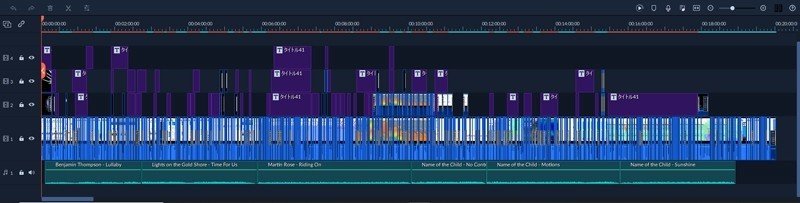
短いものでも100ヶ所、長いものだとおそらく、250ヶ所以上はジャンプカット編集で語尾伸ばしの部分を徹底的にカットしています。( 笑 )
繰り返しますが、編集さえ凝れば、チャンネル登録者数が増えるわけではないので、ここはご注意下さい。
絶対に伸びない方法は、無名な一般人がヒカキンさんの様な雑多な種類のエンタメ系の動画を投稿することです。
例外もありますが、2020年現在はこのやり方で登録者数は伸びません。
シッカリ戦略を立てて動画を投稿していきましょう。
総再生数時間4,000時間を突破する方法は?
次に、YPP( YouTube Partner program )の最低条件である過去12ヶ月間の総再生数時間4,000時間を突破する方法について。
・おすすめや関連に乗ったときクリックされるサムネイル
・再生時間の長い動画コンテンツを投稿する
・投稿本数よりも品質重視で
・雑記ブログの様な多種多様な動画を投稿しない
・検索需要とニーズのある動画タイトルを付ける
・動画の冒頭部分の前置き挨拶を長くしない
・動画の本題に素早く入るのがメチャクチャ重要
・本題の前に長々とチャンネル登録を促さないざっと一覧でまとめると以上の様になるが、最も大切なことは「 動画の再生の途中で離脱されないこと 」が、なによりも重要です。
また、いたずらに動画の尺を長くしたところで離脱が多いと視聴者維持率( 1動画の総時間に対する試聴時間 )が低下して、YouTube側から「 おすすめ関連 」に載りにくくなってしまいますね。
動画の長さにもよりますが、だいたい30%から60%台は維持したいところ。
私の場合、チャンネル開設から、わずか1ヶ月で約7,500時間の総再生数時間を得ることが出来ました。
そして、登録者数にも再生時間にも影響してくるのが、「 インプレッションのクリック率 」です。
これは、あなたの動画の顔とも言うべき、サムネイルが「 おすすめ関連 」やYouTube検索結果画面で表示された時に、どれだけクリックされたかの比率ですね。
目安は最低でも4%~7%は欲しい所です。
あと、たまに動画の冒頭で本題とは、まるで関係ない前置きの挨拶や近況報告を10分、20分と長々と話される方が居ますが即座に、やめるべきです。
ヒカキンさんのように、ファン化した視聴者層が居る方なら、それでも良いのですが、そうでない場合は即座に×ボタンで離脱されるので再生時間も伸びません。
それと本題の前にチャンネル登録を、うながすのは良いのですが、あまりにもしつこく複数回に渡って登録の仕方などを2分や5分と本題の前に長々されると、私の場合は思わず×ボタンで閉じて離脱してしまいます。
それと、高品質な動画を作るには編集作業も非常に重要になってきます。
無編集の動画でも、再生数と時間が伸びる場合もあるのですが、私の場合は、徹底的に編集して視聴者が見やすい動画コンテンツの作成を心がけました。
しかし以上の話は、あくまでも動画がクリックされて再生された後のお話しです。
動画の顔であるサムネイル画像は必ず別に作ること
あなたの動画がクリックされて試聴されるためには、サムネイル画像の作り込みが非常に大切です。↓

サムネイル画像を適当にすると、インプレッションクリック率が大幅に低下します。
サムネイル画像は必ず動画とは別に作って個別に設定しましょう。↓

間違っても、右3枚の動画のどれかをサムネイル画像に設定しないように。
YouTube動画のタイトル付けを適当にしない
それと、動画のタイトルを適当に付けてもダメです。
私などはブロガーなので、キーワード選定スキルを、みっちり叩き込んで修得していますが、そうでない方は適当に動画のタイトル付けをしてしまいがちです。
ブログ同様に、もしあなたが超人気の有名芸能人なら「 ヤッホー♪ 」なんてタイトル名でも見られますが、そうでないとそもそも再生自体されません。
YouTubeの検索は「 第二の検索エンジン 」とも言われていますが、この検索に引っかかりかつ、キャッチーな動画のタイトルを付けるようにして下さい。
キーワード選定の方法については、ブログ記事にて詳しく解説しているので、そちらをご覧になってください。↓
YouTubeパートナープログラム審査の申請手続きの方法
では、めでたくチャンネル登録者数1,000人+総再生数時間が4,000時間に到達したとして、YPPの審査の申請の手順を説明します。

あまり、テキスト説明文でゴチャゴチャ説明しても分かりにくいと思うので、画像を中心に見せますね。

まずは、YouTubeスタジオに入り、右サイドバーから「 収益化受け取り 」の項目をクリックしてYPP審査申請の手続きを進めます。
まずは、パートナープログラムの規約に同意するステップ1から始めます。↓

次に「 Googleアドセンスに申し込む 」ステップ2に進みます。
Googleアドセンスの新規開設および、すでにブログ用の「 非ホスト型アドセンス・アカウント 」を、お持ちの方は従来のアカウントと紐つけます。
1章でも、お伝えしましたがあくまでもGoogleアドセンスアカウントは支払い専用のもので、YouTubeの収益化の審査はYPP側で行います。
すでにブログ用のアドセンスアカウントを持っていても審査なしでYouTube動画に広告は貼れませんし、その逆もまた同じです。
ちなみに私の場合は、ブログ用の非ホスト型のアドセンスを、すでに持っているので、「 紐付け 」するだけです。

ここで注意しなければならないのは、アドセンスのアカウントは一人に付き一つまでということ。
すでにブログ様に所持している方は、YouTube用に新たに作ってはならず、あくまでも従来からの非ホスト型アドセンス・アカウントに紐つけるようにして下さい。↓

そのまま「 続行 」を押して、手続きを粛々と進めてまいります。

「 関連付けを承認 」します。
途中、スマホ( iPhone )にも本人確認の処理を促すショートメッセージが届きますので、しっかりと手続きを進めていきましょう。↓

非ホスト型のGoogleアドセンス・アカウントとの紐付けが終了しました。↓

これで、一連のYPP収益化のための審査の手続きは終了です。↓

あとは、審査の「 処理中 」という画面が表示されるので、待つのみです。
無事、審査に合格したらGoogleから「 YouTubeパートナープログラムへの参加が承認されました 」という内容のメールが届きます。↓

#YouTube収益化 の #審査 にかかる日数は、私の場合は申請から2日で合格メールが届きました。
ここは人によって個人差がありますが、長いと1ヶ月以上かかる場合もあるようですね。
審査は自動プログラムで行われますが、著作権侵害などのYouTubeポリシーとガイドラインを遵守しているかどうかが確認されます。
YouTubeパートナープログラム審査に合格後の収益化の設定方法

無事にYPP収益化の審査に合格したら今度は、あなたのYouTubeチャンネルの管理画面で「 動画を収益化 」するための設定を行って下さい。

ラジオボタンの「 すべての動画を今すぐ収益化する 」にチェックを入れて、「 設定を適応 」を押( クリック )します。
グレーアウトしている箇所は設定できませんが、「 動画を更新しています 」という読み込み画面になります。↓

無事にYouTubeチャンネルの収益化の仕組みとなる設定が全て完了しました。(*^^*)↓

YouTube収益化で稼ぎたいのならまずはチャレンジ!
🤔
— アドセンスでブログ初心者が稼ぐ秘訣!@月間100万PV達成 (@Blog_Adsense) October 2, 2020
YouTubeでもブログでも❗️
👛✨最初から月収数百万円を稼げる人は、
一部の天才肌の人か、もともと高い知名度を持っている人だけです。
😀最初は失敗しますが「 まず、なんでもやってみる 」
チャレンジ精神が大切ですね。
🗣️#音声配信 pic.twitter.com/FFqLRubR43
私はアドセンス専用のツイッターでも、つぶやいていますが「 まずやってみる 」チャレンジ精神が本当に大切です。
最初は失敗して当然。
なので、最初はスマホで5秒間くらいの動画を撮影して、そのまま無編集で投稿してもいいと思います。
もしかしたら、「 0再生 」かも知れませんが、それでも正しいやり方を学び続けて戦略的に改善を重ねつつも動画を投稿し続ければ、そのうち成功出来るかも知れませんよ。
ただし、いつまでもやみくもに続けてもダメなので、つねに改善は繰り返してくださいね。
私の場合、YouTubeチャンネルの収益化まで、トントン拍子に上手く行ったな、と思われる方も居るかも知れませんが実は長年に渡ってブログ運営で培った基礎的なスキルやノウ・ハウが礎( いしづえ )になっているのは言うまでもありません。( ファンフラ風 )(^^ゞ
この記事が気に入ったらサポートをしてみませんか?
